- A+
Win7是由微软公司发布的桌面端操作系统是一款十分稳定的系统,Win7继承了包括Aero风格等多项功能,并且在此基础上增添了其他功能。有不少小伙伴都有在使用,但在使用过程遇到Windows7系统EFS功能如何使用呢?很多用户对此还不是很清楚,小编这里就给大家带来有关Windows7系统EFS功能如何使用的回答,希望能够对大家有所帮助。
Win7系统EFS功能使用方法:
1、首先,选择一个文件夹对其进行加密。右键点击文件,菜单栏选择“属性”。
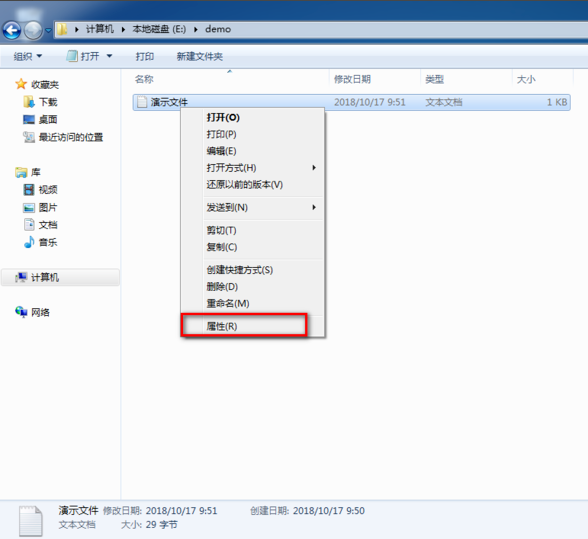
2、在弹出的小窗口中点击“高级”按钮。
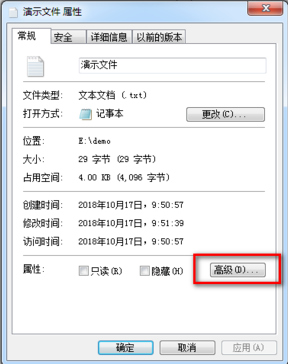
3、勾选上“加密内容以便保护数据”,点击“确定”按钮。
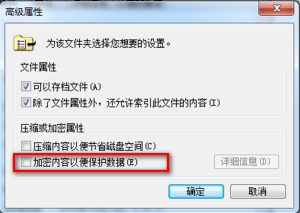
4、然后点击“应用”下一步。
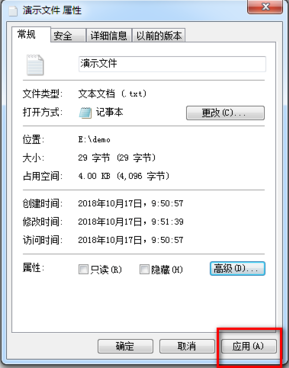
5、接着弹出加密警告,提示默认情况下会加密文件和父文件夹,当然我们也可以选择只加密文件;如果勾选始终只加密文件,以后进行加密操作都只对文件进行加密。
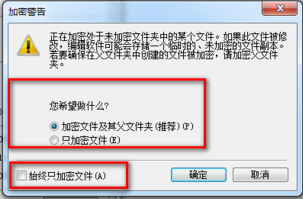
6、然后点击“确定”。
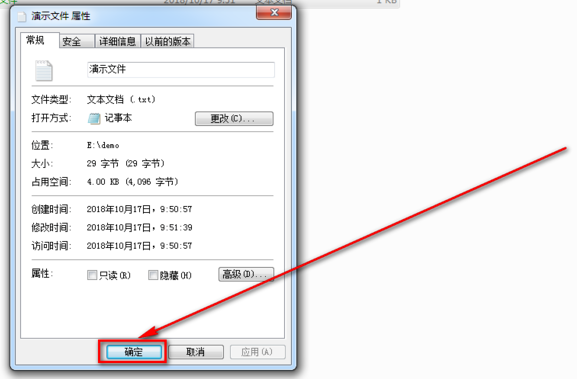
7、此时我们可以看到被加密过的文件夹的名称颜色已经变成了绿色,而且文件夹里面的文件名字也变成了绿色。
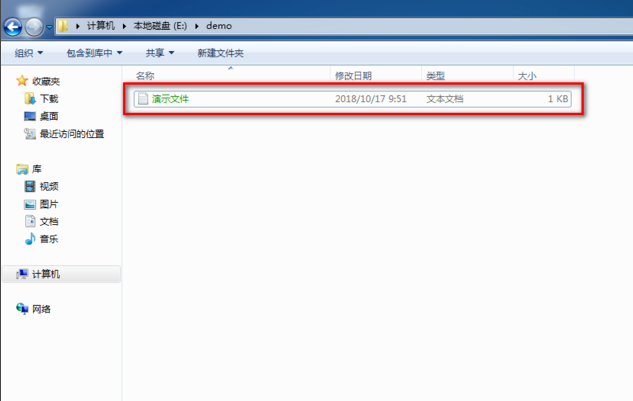
以上就是小编给大家带来的有关Windows7系统EFS功能如何使用的回答,希望对大家能有所帮助呀。
希望本文对遇到此故障的朋友有所帮助,如有需要可以在下方留言,进行互动,或者留下您的联系方式,方便沟通交流。欢迎大家分享经典维修案例,软件使用教程技巧等,投稿邮箱:smailmeng2018@163.com.斯维智能科技@恩腾技术圈 WWW.RVIBO.COM.
- 扫一扫关注抖音
-

- 扫一扫关注我们
-



![[系统教程]Win11语音输入无法使用解决方法](https://www.rvibo.com/wp-content/themes/begin/timthumb.php?src=https://www.rvibo.com/wp-content/uploads/2022/09/20220917080016-40.jpg&w=280&h=210&a=&zc=1)
![[系统教程]Win10快速访问无法取消固定怎么解决?](https://www.rvibo.com/wp-content/themes/begin/timthumb.php?src=https://www.rvibo.com/wp-content/uploads/2022/09/20220917080019-77.png&w=280&h=210&a=&zc=1)
![[系统教程]联想正版Win10系统_联想小新Windows10专业版64位官方下载](https://www.rvibo.com/wp-content/themes/begin/timthumb.php?src=https://www.rvibo.com/wp-content/uploads/2022/09/20220917080013-88.png&w=280&h=210&a=&zc=1)
![[系统教程]笔记本Win11系统里下载?最新的Win11笔记本系统下载](https://www.rvibo.com/wp-content/themes/begin/timthumb.php?src=https://www.rvibo.com/wp-content/uploads/2022/09/20220917080011-1.jpg&w=280&h=210&a=&zc=1)

